業務上でのあらゆる情報をExcelで管理している組織・企業は多いでしょう。Excelは誰もが操作に慣れている一方で、管理方法について明確なルールが定まっていないと煩雑になりがちです。
そのような中でExcelからの脱却を目指し、kintoneでの管理に移行する組織が増えてきています。プラグイン(拡張機能)の中でも特に「krewSheet」は、Excelの視認性・操作性をkintoneで実現でき、人気を集めています。
本記事では、krewSheetの数式フィールドを使ってExcel関数の計算処理を行う方法について解説します。
krewSheetについて下記記事にて詳細を解説しています。
▼krewSheetでkintoneをExcelのように操作! 機能や活用方法を解説
krewSheetの数式フィールドとは?
krewSheetの数式フィールドとは、krewSheet専用のフィールド形式であり、各種演算の定義と処理を行えます。
300以上のExcel関数を利用した計算が可能なため、普段Excelに使い慣れている方はkrewSheetでの演算も簡単にできるでしょう。
また、レコード(各フィールドに入力した情報がひとつにまとまったもの)をまたいだ計算が可能です。例えば、kintoneの標準機能では、同一レコードにある複数のフィールド値の合計を算出できますが、各レコードで算出された合計値を合算することはできません。しかし、krewSheetの数式フィールドを使えば、各レコードの値を利用した計算が可能となるのです。
さらに、krewSheetでレコード一覧画面を表示・編集するたびに計算を実行するため、自動的に最新の情報へと反映されます。迅速な情報共有を実現できるでしょう。

kintone計算フィールドとの違い
kintoneの計算フィールドとkrewSheetの数式フィールドには違いがあります。
kintoneの計算フィールドは、アプリ内のフィールドに入力された値を利用して計算を行うフィールドタイプです。例えば、数値フィールドで設置した「単価」と「数量」をかけ合わせて「合計」を算出したり、「金額」の数値から「税抜き金額」や「消費税」を自動で計算したりといった使い方ができます。
計算フィールドでは、半角の「+」「-」「*」「/」などの演算子と、「SUM」「IF」などの関数を利用し、演算子と関数は組み合わせることが可能です。
krewSheetとの大きな違いは、画面表示時に数式が再計算される点でしょう。例えば、ユーザーの年齢は計算フィールドを使って「(本日の日付-ユーザーの生年月日)/86400/365」の計算式で算出できますが、本日の日付を更新しないと正しい年齢を導き出せません。
しかしkrewSheetの数式フィールドであれば、本日の日付のデータを編集しなくても画面を表示するたびに再計算されるため、動的な計算式の算出も可能です。
また、計算結果は任意のフィールドに保存できます。「算出した値を基にグラフ化したい」「算出した値をさらに別の計算式で引用したい」という場合に、任意のフィールドに保存するようレコード詳細画面にてフィールドの設置を行えば可能となります。
kintoneの計算フィールドについて、関連記事をご用意しております。
▼kintone計算式の設定|使い方・関数一覧・利用シーンを紹介
▼kintoneの「計算フィールド」の使い方や値の算出方法を解説
数式フィールドの使い方
ここでは数式フィールドの使い方を、テストの合計点・平均点・偏差値を自動計算する方法を例に紹介します。各ユーザーの合計点と平均点は計算フィールドで算出できますが、偏差値となると他ユーザーのレコード情報が必要となるため、krewSheetの数式フィールドが必要となります。
設定手順
krewSheetにて、以下の手順に沿って設定を行います。
- 数式フィールドを設置する
画面左側にあるフィールドエリアから「数式」フィールドを3つドラッグして配置します。 - 「合計」の数式フィールドを設定する
すべての教科の合計点を計算する数式フィールドを設定します。フィールドコードは「合計」と入力し、数式の[編集]ボタンをクリックして関数から「SUM」を選択します。
範囲指定でSUM(○○,△△,□□)というように「,(カンマ)」で指定すると、並び順が変わっても影響を受けずに計算できます。 - 「平均」の数式フィールドを設定する
合計と同様の手順で、すべての教科の平均点を計算する数式フィールドを設置します。関数では「AVERAGE」を選択します。 - 「偏差値」の数式フィールドを設定する
各ユーザーの偏差値を計算する数式フィールドを設定します。偏差値は「(個人の点数―クラスの平均点)*10/標準偏差+50」といった計算式で算出できますが、「クラスの平均点」と「標準偏差」はレコードをまたいだ計算となります。全レコードの値を参照するには「列名_Array」という範囲指定用の列名を使います。
フィールドコードは「偏差値」、数式には「(合計-AVERAGE(合計_Array))*10/(STDEVP(合計_Array))+50」と入力します。「列名_Array」の範囲指定用の列名は、「範囲指定用列名を表示」にチェックを入れると表示されます。
外観設定
次に、krewSheetの体裁を整えるための外観設定を行います。
- 列ヘッダのテキストを変更する
「ホーム」タブの[列ヘッダ]をクリックし、ヘッダのテキストを任意の名前に変更します。 - 書式設定を行う
[書式]をクリックし、平均点と偏差値の小数点以下の桁数を「1」に設定します。ここまで終えたら[アプリを更新]をクリックし、設定内容が反映されているかを確認してください。
実行確認
上記の設定が完了したら、値を変更して数式が自動的に再計算されるか確認しましょう。
あるユーザーの得点を一つ変更すると、そのユーザーの平均点が再計算されるのに加え、全体の平均点や他のユーザーの偏差値も即座に再計算されます。
関数を使った使用例
関数を使った使用例を紹介します。
社員情報の管理
前述で紹介したように、ユーザーの年齢を計算できる他、勤続年数も自動的に算出できます。これらの動的に変化する社員情報は、krewSheetを使って管理すると大変便利です。
DATEDIF関数とTODAY関数を使用することで、現在の年齢と勤続年数を計算し、一覧画面に表示します。kintoneの計算フィールドでも設定できないことはありませんが、一部カスタマイズが必要となるため難易度が上がるかもしれません。また、kintoneではレコード一覧画面から直接データの編集は行えないため、都度詳細画面を開いて更新しなければならない手間も発生します。
krewSheetであれば、一覧画面上から関数を用いた数式の設定だけで実現するため、社員情報の管理にも簡単に活用できるでしょう。
変則的な時給の計算
アルバイトの時給が土日とそれ以外で異なる場合、IF関数を利用してアルバイト料を求めることが可能です。
例えば、土日の時給は1,000円、それ以外は850円とします。WEEKDAY関数を使うと、日付に対応する曜日を数字で表示させることが可能です。種類は1~3とありますが、1が月曜日から始まり、6が土曜日、7が日曜日になる種類「2」を使うとします。
6以上(土日)であれば時給1,000円、6未満の場合は時給850円となる数式は、「IF(WEEKDAY(日付,2)>=6,1000,850」と表せられます。
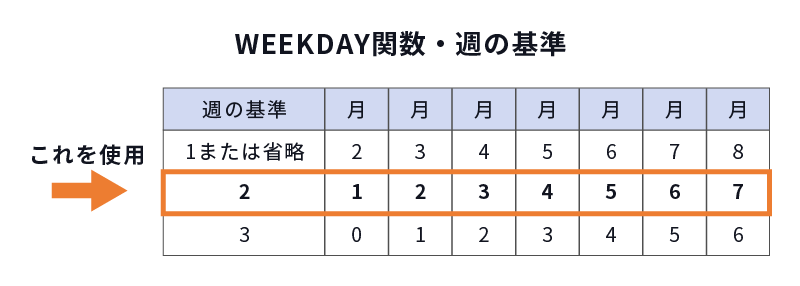
顧客の契約管理
顧客の契約管理において、契約満了日が前回登録日から変更されたタイミングで通知を受け取ることができます。この方法にはkintoneの通知機能とkrewSheetの機能をかけ合わせて実現します。
kintoneでは、計算フィールドで契約満了日を参照の上、前回登録した契約満了日を保存し、データが確定したら指定の条件で通知を送れます。そこでkrewSheetを使うと、データ確定前に前回登録日と今回登録日を比較して変更フラグ(数式)を立て、その変更フラグ結果をkintoneに保存することで、結果の情報を基に通知を送る仕組みです。
kintoneの通知機能について、下記記事をご参考にしてください。
▼kintoneの通知機能をカスタマイズする方法を紹介! メール設定で見逃し防止
使い慣れているExcel関数をそのままkintoneへ
krewSheetを利用すれば、使い慣れているExcel関数をそのまま持続でき、かつkintoneの便利な機能をかけ合わせて業務改善を行うことが可能です。複雑な関数を使っているExcelファイルもkintoneとkrewSheetに移行し、効率よく管理してみてはいかがでしょうか。
テクバンではお客様の「脱Excel」を目指したkintoneでの業務改善をサポートしております。Excelでの業務・管理を効率化させたい、今使っているExcelを活用してkintoneに移行したい、などのご要望に柔軟に対応いたします。ぜひ、お気軽にご相談ください。
※本記事の内容は2024年9月時点のものです。kintoneの仕様や利用環境は変更する場合があります。
開発支援承ります
テクバンではkintoneの開発・伴走支援を受け付けております。日々の運用でお困りの方は以下より弊社サービスをご覧ください。
また、kintoneの標準機能に加えて、拡張機能であるプラグインを利用することで kintoneの活用の幅がより広がります。プラグイン選定から導入までサポートいたします。
kintone伴走サービス
kintoneプラグイン




